- Configurando VPN grátis no Debian 10 Buster
- Sobre ProtonVPN
- Artigos relacionados
Configurando VPN grátis no Debian 10 Buster
Para começar visite o site https: // protonvpn.com e clique no botão central OBTER PROTONVPN AGORA.
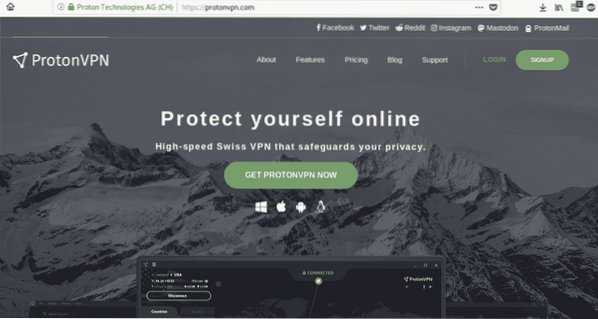
Para este tutorial, estamos usando o plano gratuito, clique no Liberta-te botão para continuar.
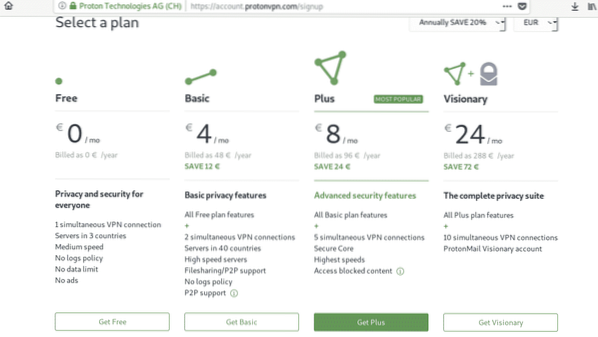
Na próxima tela preencha os campos com seu nome de usuário, senha e email e clique no botão Criar Conta botão para continuar.
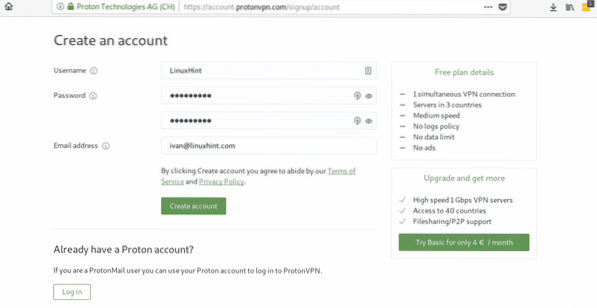
Nesta etapa, você pode optar por confirmar sua conta por meio de endereço de e-mail ou SMS. Preencha qualquer um deles e clique no Mandar botão para continuar.
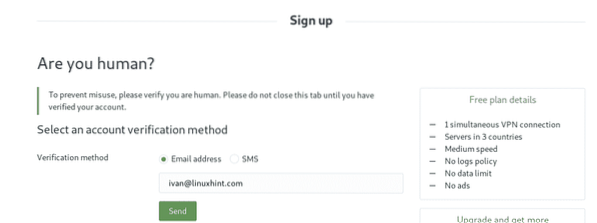
Verifique em sua caixa de entrada de e-mail o código de verificação que ProtonMail acabou de enviar e copie-o.
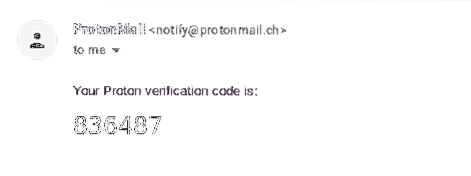
Volte para a guia do navegador ProtonVPN e cole o código que você acabou de receber e clique no botão Verificar botão para confirmar.
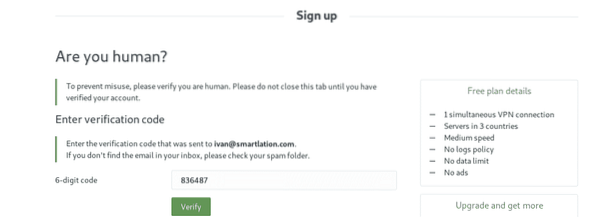
Você será redirecionado para o painel do ProtonVPN, na tela inicial você verá todos os SO (Sistemas Operacionais) disponíveis para o ProtonVPN. Ignore-o, não clique em nenhuma opção, em vez disso, você precisa instalar o OpenVPN, dialog, Python e wget, para fazê-lo, abra seu console e execute:
apt install openvpn dialog python wget -y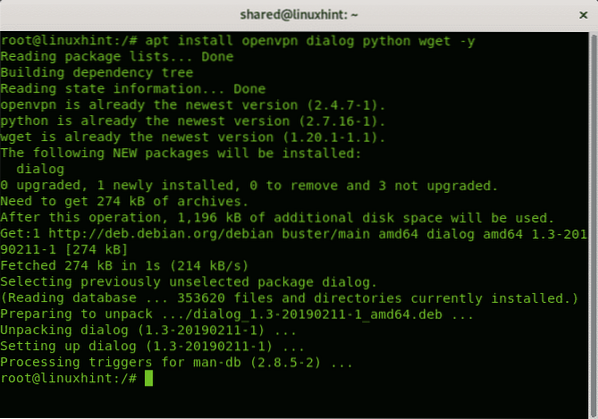
Agora baixe a interface de linha de comando ProtonVPN executando:
wget -O protonvpn-cli.shhttps: // raw.githubusercontent.com / ProtonVPN / protonvpn-cli / master / protonvpn-cli.sh
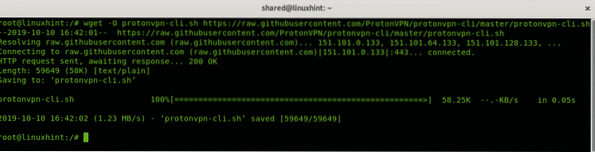
Edite as permissões do script para executá-lo executando:
chmod + x protonvpn-cli.sh
Execute o script:
./ protonvpn-cli.sh --install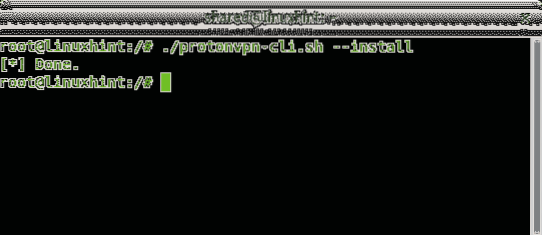
Volte para o site do ProtonVPN, para o seu painel e no menu esquerdo clique em Conta para ver seu nome de usuário e senha OpenVPN. É importante não confundir suas credenciais ProtonVPN com suas credenciais VPN. Suas credenciais ProtonVPN são usadas para proteger sua conta ProtonVPN, faça login em seu painel enquanto as credenciais VPN são as que precisamos para fornecer o ProtonVPN-cli (interface de linha de comando) para conectar. Uma vez no Conta seção dentro do seu painel copie o nome de usuário e senha ou edite-os para as credenciais que você lembra.
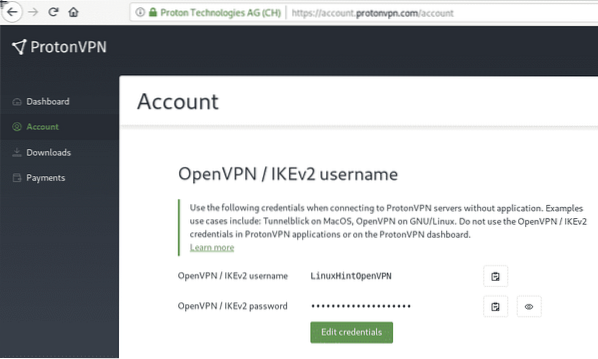
Inicie a interface de linha de comando ProtonVPN executando:
protonvpn-cli -initEle irá solicitar suas credenciais, preencher seu nome de usuário e senha OpenVPN (não seu ProtonVPN). Em seguida, ele irá pedir o plano que você assinou, digite 1 e pressione ENTER.
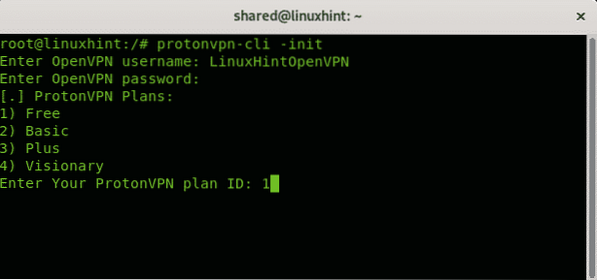
Em seguida, ele irá perguntar se você deseja usar servidores DNS definidos por você e se deseja diminuir os privilégios do OpenVPN, pelo menos no meu caso já que o executei como root. Pressione Enter duas vezes para deixar as opções padrão e continuar.

Agora ProtonVPN está configurado e pronto para ser lançado. Para iniciar o ProtonVPN e conectar-se por meio dele, execute:
protonvpn-cli -connect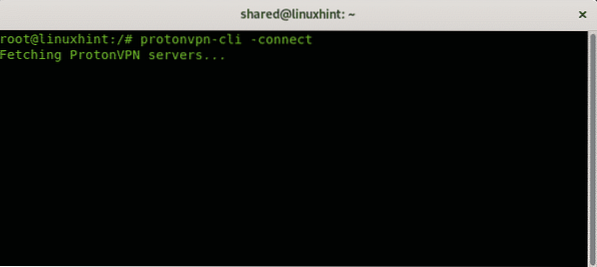
O plano gratuito ProtonVPN permite apenas 3 países, mas ainda é ótimo, selecione sua melhor opção e pressione ENTER para continuar.
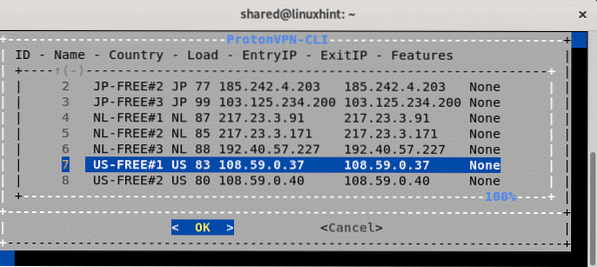
E a última etapa é definir o protocolo, para conexões VPN o protocolo UDP é preferível ao protocolo TCP para aumentar a velocidade.
Pressione ENTER para escolher UDP.
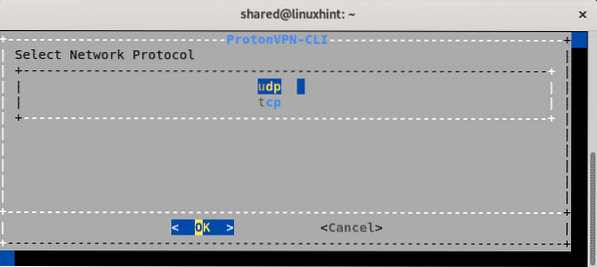
Por fim, o ProtonVPN informa que você está devidamente protegido, caso contrário, pode gerar algum erro especificando o problema:
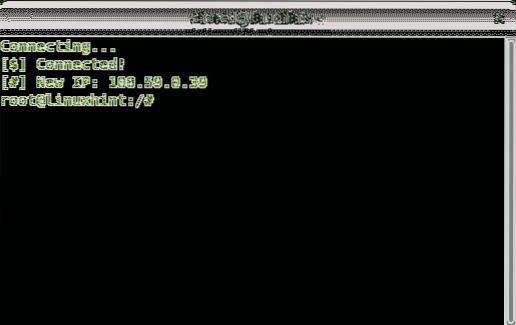
Você pode confirmar seu novo endereço IP pesquisando-o no Google:
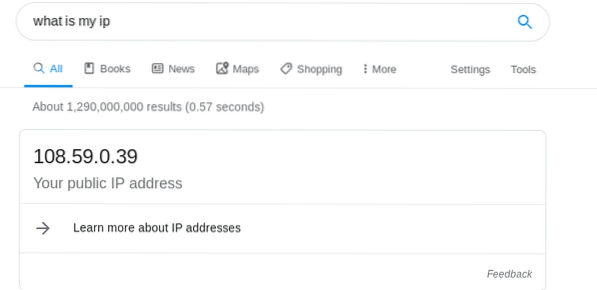
E como você pode ver, sua conexão é protegida por VPN com uma boa velocidade de conexão para um serviço gratuito.
Sobre ProtonVPN
ProtonVPN é extremamente atraente para usuários que não querem pagar por um serviço VPN e não precisam forjar locais específicos, mas apenas se preocupam com a privacidade e proteção de seus ISP (Provedores de Serviços de Internet).
Características:
ProtonVPN cobre quase 40 países com cerca de 500 servidores em todo o mundo. Funciona tanto através dos protocolos UDP quanto TCP, conforme mostrado nas instruções acima, e está disponível para Linux, Windows, Macintosh, Android e iOS.
O protocolo de criptografia é IKEv2 com criptografia AES-256. Também pode ser acessado através do Tor e desabilitar a conexão se o túnel VPN for perdido garantindo proteção antes mesmo de falhas.
Ele também suporta autenticação de dois fatores e oferece um recurso Secure Core melhorando a segurança se a segurança de um servidor VPN for comprometida.
Além do serviço VPN, a empresa ou seu parceiro ProtonMail oferece um serviço de e-mail muito amigável, completo e seguro que você pode acessar através de https: // protonmail.com. ProtonMail oferece criptografia para proteger suas informações e pode ser usado através de navegadores, Android e iOS.
No projeto:
ProtonVPN é formalmente uma empresa parceira da ProtonMail, mas funcionalmente eles são a mesma empresa que fornece serviços de segurança. ProtonMail foi desenvolvido no CERN (Organização Europeia para Pesquisa Nuclear) por Andy Yen, Jason Stockman e Wei Sun.
ProtonVPN possui seus centros de dados fora dos Estados Unidos e das jurisdições da União Europeia. Se alguma entidade solicitar acesso de vigilância do ProtonVPN aos seus usuários, a solicitação deve passar por um tribunal suíço, o usuário é notificado e pode entrar com um recurso ao tribunal, é importante destacar que o ProtonVPN não possui uma política de histórico de registro.
Espero que você tenha achado este tutorial útil, continue seguindo LinuxHint para dicas adicionais e atualizações sobre Linux e rede.
VPN (Virtual Private Network) Artigos relacionados:
- Melhor Ubuntu VPN
- Como instalar e configurar o OpenVPN no Debian 9
 Phenquestions
Phenquestions


